A mai digitális korban az e-mail mindennapi életünk szerves részévé vált a korábbi időkhöz képest. Mostantól munkára, kommunikációra, de akár személyes szórakozásra is használhatjuk. Ezért, mivel rengeteg érzékeny információ érkezik és érkezik naponta e-mailben, kulcsfontosságú egy erős és biztonságos jelszó az érzékeny adatok védelme érdekében. Az e-mail jelszó megváltoztatása ijesztőnek tűnik az iPhone-felhasználók számára, de ennek nem kell lennie, mivel ezt a cikket az Ön számára készítettük. Ebben a cikkben alaposan végigvezetjük Önt megváltoztatja az e-mail jelszavát az iPhone-on hatékonyan és eredményesen. A frissítéstől a jelszavak létrehozásáig mindent leírtunk itt, ezért olvassa tovább, ha többet szeretne megtudni.
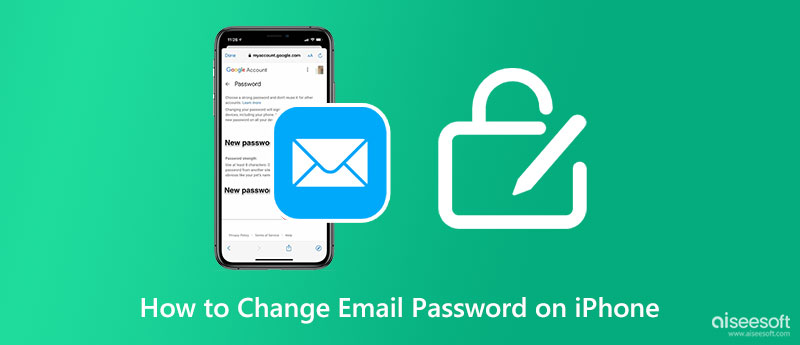
Bizonyos esetekben az iOS-felhasználók nem tudják jól kezelni a jelszavakat az eszközeiken. Néha, minden alkalommal, amikor jelszót állítanak be, jellemzően ismert információk rólunk, például születésnapok, kedvenc házi kedvenceink neve vagy hasonlók. A hackerek gyorsan átmehetnek az e-mail fiókon, ha a beállított jelszó gyenge vagy enyhe. Vegyük például az általunk hozzáadott Gmail és Apple Mail oktatóanyagokat. Olvassa tovább az alábbi oktatóanyagot, hogy megtudja, hogyan módosíthatja egyszerűen az e-mail jelszavát iPhone-ján.
A Gmail alkalmazás a leggyakoribb e-mail-küldő alkalmazás, amelyet felhasználók milliói használnak különböző eszközökön, nem csak iOS-en. Ha itt gyenge jelszót állított be fiókjában, akkor itt az ideje, hogy frissítse azt erősebbre az alábbi tájékoztató oktatóanyagot követve.
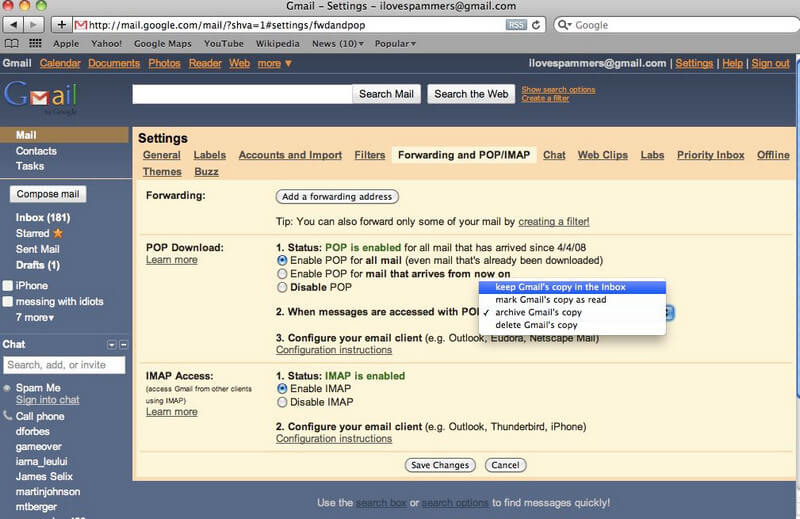
A Gmail jelszó megváltoztatásának lépései iOS rendszeren:
Apple Mail, népszerű nevén Mail, hasonló a Gmailhez, de ez csak az Apple készülékekre korlátozódik. Ezzel az alkalmazással üzeneteket küldhet SMTP-n keresztül, és üzeneteket kérhet le Exchange, POP3 és IMAP protokollon keresztül. A végpontok közötti titkosításhoz az S/MIME támogatott. Ha az itt beállított jelszó nem erős, most megtudhatja, hogyan frissítheti e-mail jelszavát iPhone-ján a következő információhoz hozzáadott oktatóanyag segítségével.
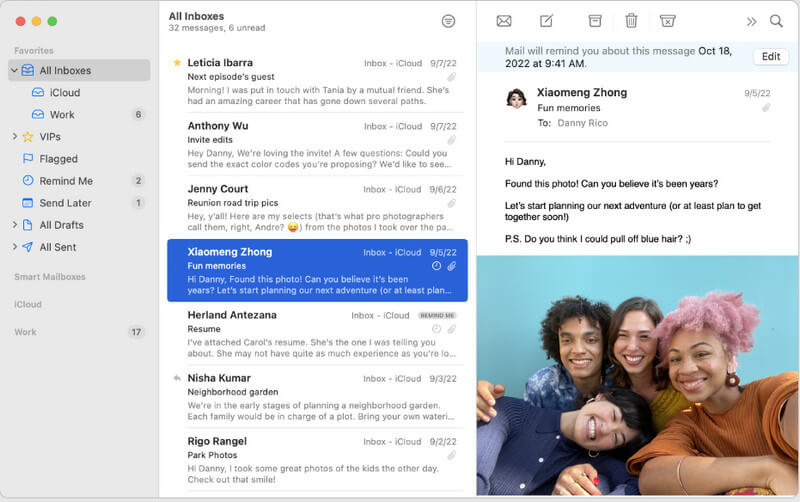
Az Apple Mail jelszó megváltoztatásának lépései iOS rendszeren:
Emlékszel még az e-mail fiókjára és jelszavára? Ha nem, akkor nem tudja megváltoztatni az e-mail jelszavát iPhone-ján; ezért bemutatjuk a Aiseesoft iPhone jelszókezelő. Ez egy fiók-visszakereső alkalmazás, amely gyorsan átvizsgálja eszközét a különböző platformokon vagy webhelyeken bejelentkezett fiókok után. Ezzel az alkalmazással még az internetes jelszava is lekérhető, miután használja. Még egy kezdő is könnyedén követheti az alkalmazás hatékony használatára vonatkozó utasításokat.
Az Aiseesoft iPhone Password Manager használatának lépései:
100% biztonságos. Nincsenek hirdetések.
100% biztonságos. Nincsenek hirdetések.

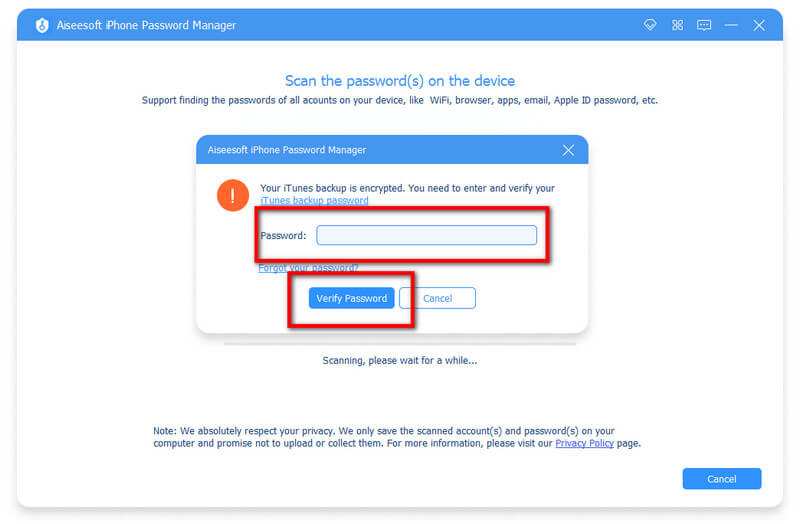

Hogyan állíthatom vissza a Hotmail jelszavát?
A Hotmail jelszó visszaállítása mobiltelefon nélkül is mindenki számára egyszerű. Ha tudni akarod hogyan állíthatja vissza Hotmail jelszavát, akkor számíthat egy cikkre az interneten.
Hogyan lehet visszaállítani az iCloud e-mailt?
Nyissa meg az iCloudot a Beállítások alkalmazásban, kattintson a Fiók törlése, majd a Törlés elemre. A visszaállítás előtt az eszköz rákérdez az iCloud Safariban mentett adatokra és névjegyekre, és ezeket megőrizheti vagy törölheti. Jelentkezzen be új iCloud-fiókjába, és érintse meg az Egyesítés elemet a régi és az új iCloud összekapcsolásához, vagy mentse el úgy, ahogy van. Ha tisztább ötletet szeretne kapni a visszaállításról iCloud e-mail, az interneten találsz egy oktatóanyagot, amellyel egyszerűen megteheted.
Szükséges az e-mail jelszó megváltoztatása iPhone-on?
Állítólag, ha az e-mail jelszava nincs frissítve, akkor az egyoldalas bejelentkezés nem fog működni. Ebben az esetben meg kell változtatnia az e-mail jelszavát iPhone-ján, hogy a funkció a korábbiak szerint működjön. Az iPhone e-mail jelszavának megváltoztatása előnyökkel jár, például biztonsági okokból robusztusabbá teszi.
Következtetés
Most könnyen megteheti módosítsa az e-mail jelszavát iPhone-ján a cikkhez hozzáadott oktatóanyaggal. Ha például a Gmail és az Apple Mail jelszava nem erős, akkor jobbra kell módosítania, hogy senki ne férhessen hozzá gyorsan fiókja privát adataihoz. Akár hiszi, akár nem, a jelszava erősebbé tétele jobb, és előfordulhat, hogy kezelnie kell az összes e-mail jelszót, amelyet megváltoztatott Aiseesoft iPhone jelszókezelő.
Ha további kérdései vannak ezzel a témával kapcsolatban, kérjük, tegye fel kommentben, és mi biztosan azonnal válaszolunk rá. Oszd meg ezt a cikket mindenkivel, akinek úgy gondolja, hogy szüksége van rá, hogy segíthessen nekik, ha valaha is ilyen helyzetbe kerülnek.

Az iPhone Password Manager egy nagyszerű eszköz az iPhone-ra mentett összes jelszó és fiók megtalálásához. Ezenkívül exportálhatja és biztonsági másolatot készíthet jelszavairól.
100% biztonságos. Nincsenek hirdetések.
100% biztonságos. Nincsenek hirdetések.